購入者の興味関心データを利用して購入準備が整っている会社を見分ける方法
更新日時 2025年12月17日
以下の 製品でご利用いただけます(別途記載されている場合を除きます)。
-
Marketing Hub Starter, Professional, Enterprise
-
Sales Hub Starter, Professional, Enterprise
-
Service Hub Starter, Professional, Enterprise
-
Data Hub Starter, Professional, Enterprise
-
Content Hub Starter, Professional, Enterprise
-
Commerce Hub Professional, Enterprise
-
一部の機能にはHubSpotクレジットが必要
-
シートが必要
注: 購入者の興味関心は、購入したクレジット、またはクレジットを含むシートプランのどちらでも使用できます。両方である 必要はありません 。
購入者の興味関心を設定した後、どの会社がウェブサイトを訪れ、自社のブランドに関心を示しているかを把握し、そこから、どの会社に力を入れるべきかを特定するために購入者の興味関心を使用します。
購入者の興味関心では、特定のターゲット市場を追加し、定義できます。また、訪問数やユニーク訪問者数に基づいて企業の興味関心を定義し、どのページが閲覧されているかを確認できます。
対して 購入者の興味関心、HubSpotトラッキングコード を通じて収集されたデータ ウェブサイト訪問数を会社と照合できるようにします。これは、貴社のウェブサイトへの来訪企業の特定を可能にする商業データセットをHubSpotが構築するために役立ちます。HubSpotのトラッキングコードによって収集されるデータについて詳細をご確認ください。
始める前に
購入者の興味関心の利用を始める前に、次の点に留意してください。
- 購入者の興味関心を使用する前に、ターゲット市場と興味関心条件を設定するとともに、HubSpotトラッキングコードがウェブサイトにインストール済みで正常に起動されていることを確認してください。購入者の興味関心を設定する方法をご確認ください。
-
セグメントによる絞り込み や 会社の除外などの購入者の興味関心機能にアクセスするには、HubSpotクレジットが必要です。ただし、これらの機能を利用してもクレジットは消費されません。クレジットが消費される機能は、購入者の興味関心からCRMに新しい会社を追加する機能だけです。
注: HubSpotクレジットの使用が一時停止されている場合、 購入者の興味関心に対して有効にする方法をご確認ください。
- 購入者の興味関心を使用するには、HubSpotトラッキングコードをインストールする必要があります。
- 訪問者を追跡するウェブサイトのサイトドメインを追加することが推奨されます。これらのドメインは 、エンリッチメントデータを表示するために有効である必要があります。購入者の興味関心を使用する際には、これらの特定のドメインに追跡を限定することも推奨されます。
- データ保護関連の法規を順守するために、自社ウェブサイトにCookie同意バナーのインストールが必要になる場合があります。
- 購入者の興味関心に基づく会社を追加してエンリッチメントするには、スーパー管理者がデータエンリッチメント権限を持つユーザーを割り当てる必要があります。コンタクトデータと会社データの情報強化に関する詳細をご確認ください。
- 保存済みビューの設定 購入者の興味関心、または作成または編集を行うには、スーパー管理者が購入者の興味関心権限を持つユーザーを割り当てる必要があります。
購入者の興味関心を使用する
HubSpotクレジットが必要 1ビューあたり20社を超える会社を表示するには、HubSpotクレジットが必要です。
サブスクリプションが必要 ビューあたり20社を超える会社を表示するには、 Starter、 Professional 、または Enterprise サブスクリプションが必要です。
HubSpotトラッキングコードをインストールすると、購入者の興味関心に会社データが表示されます。購入者の興味関心では、匿名のウェブ訪問者を既に判明している会社IPアドレスと結び付けます。ご使用のアカウント内に現在ある会社は、HubSpotアイコン付きで表示されます。
購入者の興味関心からCRMに会社を追加すると、その会社のソースプロパティー値には「購入者の興味関心」と記録されます。[レコードソース]プロパティーの詳細をご確認ください。
注:カスタム 興味関心 プロパティーは、 訪問者の興味関心条件に直接リンクされます。例えば、条件として SMBの興味関心 を示しており、[ SMBの興味関心を表示]というカスタムプロパティーを設定している場合、このプロパティーは自動的に更新され、既存の会社が SMBの興味関心 の基準を満たしているか、または満たさなくなったかが反映されます。
しかし、こうしたカスタムプロパティーは、[購入者の興味関心]の保存済みビューによって更新されるようには設計されていません。また、[購入者の興味関心]から会社をHubSpotアカウントに追加した場合にも、カスタムプロパティーは更新されるようには設計されていません。
- HubSpotアカウントにて、[マーケティング]>[購入者の興味関心]の順に進みます。
- 上部の[訪問者 ]タブをクリックします。
- 左側のパネルで、会社を絞り込むことができます。
- 時間枠:会社が最後にウェブサイトを訪問した時間枠に基づいて絞り込みます。例えば、貴社のウェブサイトを過去14日間に訪問した会社に絞り込むことができます。
- この時間枠は、ユーザーのローカルタイムゾーンまたはアカウントのタイムゾーンではなく、UTCの深夜12時に基づきます。
- 設定できる期間は 過去90 日以内のみです。
- 訪問者の興味関心を表示: 1つ以上の興味関心条件を満たしている会社で絞り込みます。意思の定義について詳細をご確認ください。
- トラフィックソース:追跡している訪問のURLレベルで検出された情報で絞り込みます。HubSpotは、特定の順序とルールでページ全体のURLをチェックします。トラフィックソースの順序とルールについて詳細をご確認ください。
- 訪問者の国: ウェブサイト訪問者のIPアドレスから識別された国で会社を絞り込みます。
- 時間枠:会社が最後にウェブサイトを訪問した時間枠に基づいて絞り込みます。例えば、貴社のウェブサイトを過去14日間に訪問した会社に絞り込むことができます。
-
- 特定のページビュー:特定のページを訪問した会社に絞り込みます。ドロップダウンメニュー をクリックして以下を選択します。
-
-
- パス:
- パス:次の値と等しい
- パス:次の値と等しくない
- パス:次が含まれる
- パス:次が含まれない
- パス:次で始まる
- パス:
-
注: パス フィルターでは、URLの中でドメインに続く末尾のスラッシュの後にある部分のみが評価されます。例えば、URLが「google.com/marketingcampaign」の場合、[ 次を含むパス]フィルターに「google.com」と入力しても、フィルターは google.com/google.com を検索するため、結果は表示されません。 代わりに、「marketingcampaign」と入力すると結果が返されます。
-
-
- ドメイン: すべてまたは1つのドメインを選択します。
-
-
- 対象市場: 対象市場の 条件を満たす会社で絞り込みます。ターゲット市場の追加について詳細をご確認ください。
-
- セグメントで絞り込む: 「Starter」、「 Professional」、または 「Enterprise」サブスクリプションがあり、アカウントにHubSpotクレジットがある場合、購入者の興味関心で特定の会社セグメントを表示または除外することができます。これによってHubSpotクレジットが消費されることはありません。
- このフィルターは、[HubSpotのCRM]フィルターで[全ての会社]または[CRM上にある会社]を選択した場合にのみ機能します。[CRMに登録されていない会社]オプションを選択した場合、[ セグメントで絞り込む]オプションは利用できません。
- セグメント別に購入者の興味関心ビューを絞り込むには、次の手順に従います。
- [ セグメントで絞り込む ]スイッチをクリックしてオンに切り替えます。
- 最初のドロップダウンメニューをクリックし、[次のリストに含まれる会社を除外]または[次のリストに含まれる会社のみを表示]を選択します。
- 次に、2つ目のドロップダウンメニュー をクリックし、購入者の興味関心を含めるセグメントや除外するセグメントの横にある チェックボックスをオンにします 。
- セグメントで絞り込む: 「Starter」、「 Professional」、または 「Enterprise」サブスクリプションがあり、アカウントにHubSpotクレジットがある場合、購入者の興味関心で特定の会社セグメントを表示または除外することができます。これによってHubSpotクレジットが消費されることはありません。
-
- HubSpotのCRM:[全ての会社]、[CRM上にない会社]、または[CRM上にある会社]から選択します。[全ての会社]または[CRM上にある会社]を選択した場合は、次の追加フィルターを使用できます。
- ライフサイクルステージ:該当する会社レコードのライフサイクルステージ(「顧客」、「登録読者」など)に基づいて絞り込みます。
- 取引ステージ: 会社に関連付けられている取引 レコードの取引ステージプロパティー に基づき、パイプライン指向の取引ステージを絞り込みます。
- 担当者:会社レコードに割り当てられている担当者に基づいて絞り込みます。
- HubSpotのCRM:[全ての会社]、[CRM上にない会社]、または[CRM上にある会社]から選択します。[全ての会社]または[CRM上にある会社]を選択した場合は、次の追加フィルターを使用できます。
- フィルターをビューとして保存するには、次の手順に従います。
- 最下部にある[保存]をクリックします。
- ダイアログボックスにビュー名を入力します。
- [保存]をクリックします。
- 以前に保存したフィルターにアクセスするには、次の手順に従います。
- 左上の[保存済みフィルター]タブをクリックします。次に、使用するフィルターをクリックします。
- ビューを編集するには、[ビューを編集]をクリックします。ビューの編集後、[ビューを保存]をクリックします。編集を破棄するには、[閉じる]をクリックします。
- ビューの名前を変更するには、[その他]をクリックし、[ビュー名を変更]を選択します。
- フィルターを削除するには、最下部にある[その他]をクリックします。次に、[ ビューを削除]を選択します。
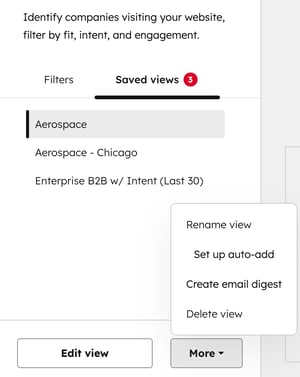
- 並べ替え順を調整するには、右上の[ ページビュー ]をクリックし、次のオプションから選択します。どの選択肢も[昇順]または[降順]に設定できます。
-
- ページビュー:各社からのページビュー数の合計に基づいて会社を並べ替えます。デフォルトでは、購入者の興味関心テーブル内の会社はページビュー数の降順で並べられます。
- 訪問者(ユニーク):各社からのウェブサイト訪問者(ユニーク)数で会社を並べ替えます。
- 前回の訪問:各社に関連付けられている訪問者のうち、直近の訪問日に基づいて会社を並べ替えます。

- 特定の会社の詳細を確認するには、次の手順に従います。
-
- 「会社を表示」アイコンをクリックします。
- その会社で最も表示されたページを確認するには、[ 上位のページビュー ]タブをクリックします。
- 興味関心を示している会社を確認する場合、その会社が適格と判定された特定のドメインとページパスに意思のタグが付けられます。
- IPから取得した国やウェブサイト訪問日時など、会社の最新のページビュー数を確認するには、[ 最近のページビュー数]タブをクリックします。
- 会社の簡単な説明、会社の業種、従業員数、国など、会社に関する追加情報を確認するには、[概要]タブをクリックします。
- 会社に関連付けられている既存のコンタクトを確認するには、[コンタクト]タブをクリックします。コンタクトのラストタッチ(最終接触)、前回のエンゲージメント(反応)、およびミーティング予定などの最近スケジュールされたインタラクションについても確認できます。
- ご使用のアカウント上にその会社が会社レコードとして追加された場合、右上の[レコードを表示]をクリックします。
- 「Starter」、「Professional」、または 「Enterprise 」サブスクリプションがあり、アカウントに HubSpotクレジットがある場合、CRMレコードとセグメントに会社を追加できます。
- ご使用のアカウント上にその会社がレコードとして現在存在していない場合は、右上の[+会社に追加]をクリックして新しい会社レコードを作成します。
- 既存の 静的セグメントに会社を追加するには、次の手順に従います。
- 右上の [+静的セグメントに追加]をクリックします。ご使用のアカウント上にその会社がレコードとして現在存在していない場合、新しいレコードとして自動追加されます。
- ダイアログボックスで、 ドロップダウンメニュー をクリックして セグメントを選択します。次に、[追加]をクリックします。
- 会社の詳細を確認したら、右上の [X]アイコンをクリックします 。
CRMレコードとセグメントに会社を追加
HubSpotクレジットが必要 CRMレコードやセグメントに会社を追加するには、HubSpotクレジットが必要です。購入者の興味関心に基づいて新規の会社を追加するには、クレジット使用期間中に特定の数のHubSpotクレジットが必要です。使用するクレジットの具体的な数の詳細については、 HubSpot製品 & サービスカタログをご確認ください。
サブスクリプションが必要 CRMレコードとセグメントに会社を追加するには、 Starter、Professional 、または Enterprise サブスクリプションが必要です。
アクセス権限が必要 CRMレコードとセグメントに会社を追加するには、 データエンリッチメント 権限が必要です。
- HubSpotアカウントにて、[マーケティング]>[購入者の興味関心]の順に進みます。
- HubSpot上の会社レコードとして個別の会社を追加するには、会社の横にある+プラスアイコンをクリックします。
- HubSpot上の会社レコードとして複数の会社を一括で追加するには、会社の名前の横にあるチェックボックスをオンにします。最上部にある[+会社に追加]をクリックします。
- 既存の 静的セグメントに複数の会社を追加するには、次の手順に従います。
- 会社名の横にあるチェックボックスをオンにします。
- 上部にある [+静的セグメントに追加]をクリックします。選択した会社のうち、ご使用のアカウント上にレコードとして現在存在していないものは、新しいレコードとして自動追加されます。
- ダイアログボックスで、 ドロップダウンメニュー をクリックして セグメントを選択します。次に、[追加]をクリックします。
- ダイアログボックスで、情報強化するレコードの数と、ご使用のアカウントで利用可能なクレジットを確認します。最下部にある[情報強化されたレコードを追加]をクリックします。
注:
- クレジット残高には、アカウントのクレジット数が反映されます。情報強化の設定によっては、またはアカウント内の他のユーザーがクレジットを使用している場合、この数は処理の間にも変化することがあります。
- 手動または自動追加によって会社が追加されると、担当者は空のままになるため、任意のユーザーに割り当てることができます。
会社をワークフローに登録する
購入者の興味関心からワークフローに直接、会社を登録できます。
- HubSpotアカウントにて、[マーケティング]>[購入者の興味関心]の順に進みます。
- [訪問者]タブで、ワークフローに登録する会社の横にある チェックボックスをオンにします 。
- +プラスアイコンをクリックし、[ ワークフローに登録]を選択します。
- ダイアログボックス内で、ドロップダウンメニューをクリックし、既存のワークフローを選択します。
- [登録]をクリックします。

購入者の興味関心から会社を除外する
HubSpotクレジットが必要 購入者の興味関心の概要と会社タブ、保存済みビュー、自動追加、Eメールダイジェストから最大100社を除外するには、 HubSpotクレジットが必要です。
個々の会社を除外するには:
- HubSpotアカウントにて、[マーケティング]>[購入者の興味関心]の順に進みます。
- [会社]タブで会社の上にカーソルを置き、+プラスアイコンをクリックします。次に、[除外対象に追加]を選択します。

ドメインによって会社を除外するには:
- HubSpotアカウントにて、[マーケティング]>[購入者の興味関心]の順に進みます。
- [設定]タブに移動します。
- [除外対象]セクションで、右上の[除外対象を追加]をクリックします。
- 右側のパネルで、ドメインを入力します。
- [Save(保存)]をクリックします。
購入者の興味関心ツールに会社を再度追加するには:
- HubSpotアカウントにて、[マーケティング]>[購入者の興味関心]の順に進みます。
- [設定]タブに移動します。
- [除外対象]セクションで、右上の[除外対象を追加]をクリックします。
- 除外リストからドメインを削除し、[ 保存]をクリックします。全てのドメインを削除するには、[削除]をクリックします。
購入者の興味関心の概要を分析
[概要 ]タブでは、購入者の興味関心や、市場獲得に向けた進捗を示す会社を分析できます。
- HubSpotアカウントにて、[マーケティング]>[購入者の興味関心]の順に進みます。
- [概要 ]タブをクリックし、購入興味関心を示している会社と、市場を勝ち取るための進捗状況を確認します。
- 購入者の興味関心をまだ設定していない場合は、以下の設定を確認してください。
- ターゲット市場の設定: 興味関心を示している所定の条件を満たす企業に注力するために、ターゲットとする 市場セグメント を定義します。
- HubSpotのトラッキングコードのインストール: HubSpotのトラッキングコードをインストールすることで、ウェブサイトを訪問している会社を特定できます。
- 調査トピックの設定: 自社ビジネスにとって最も重要な トピックについて調査している 企業を検索します。
- 興味関心の条件を設定: サイトの特定ページへのアクセスに基づいて 興味関心を示している 会社を絞り込みます。
- [In-market opportunities(市場内の商談)]では、調査への興味関心や訪問者への興味関心を示している会社数、顧客への転換会社が何社かを確認できます。
- 購入者の興味関心をまだ設定していない場合は、以下の設定を確認してください。
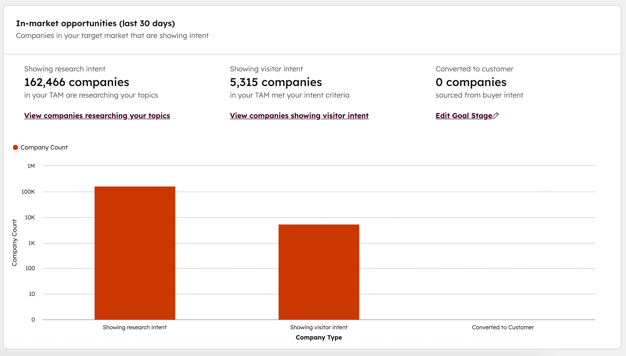
-
-
- [ 調査意図を表示]で、[調査 ]タブに移動する トピックを調査している会社を表示 をクリックします。
- [Showing visitor intent(訪問者の興味関心を表示)]にて、[ View companies showing visitor intent(訪問者の興味関心 を表示している会社を表示)]をクリックすると、[Visitors(訪問者 )]タブに移動します。
- [[ライフサイクルステージに変換]で[ ステージ目標編集]をクリックし、ドロップダウンメニュー をクリックしてライフサイクルステージを変更します(リード、登録読者など)
- [Added Companies(追加された会社)]では、購入者の興味関心からCRMに手動で追加された会社または自動追加された会社を確認できます。特定のカテゴリーの数を表示するには、[訪問者]、[調査]、[任意のソース ]の間で切り替えます。
-
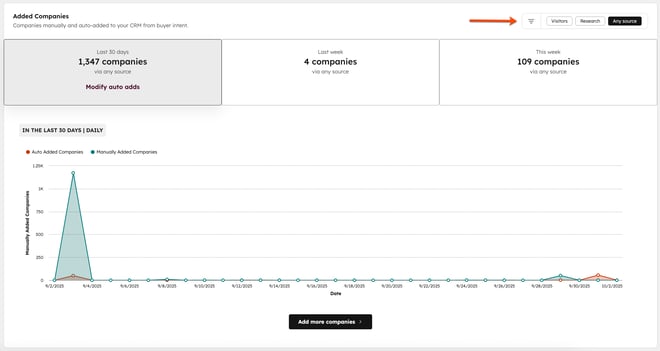
-
-
- 自動追加設定を変更するには、[自動追加を変更]をクリックします。
- 会社をさらに追加するには、[会社をさらに追加]をクリックします。
- [人気の自動追加]の項目で、CRM、リスト、ワークフローに有望な会社を自動的に追加する最も効果的な方法を確認してください。
-
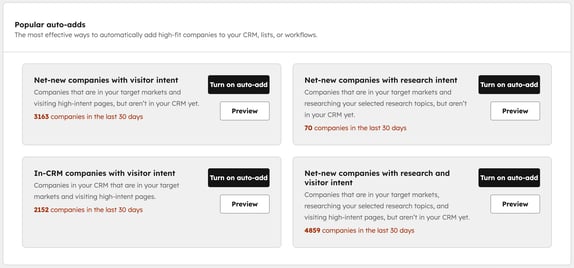
-
-
- 次のいずれかについて、[自動追加を有効にする ]をクリックします。
- 訪問者の興味関心がある純新規の会社: ターゲット市場にあり、興味関心の高いページを訪問しているが、まだCRMには登録されていない会社。
- 調査目的のある新規の会社: ターゲット市場に属し、選択した調査トピックを調査しているが、まだCRMには登録されていない会社。
- 訪問者の興味関心があるCRM内の会社: CRM内のターゲット市場に属する会社で、関心度の高いページを訪問している会社。
- 調査と訪問者の興味関心がある新規の会社: ターゲット市場に属し、選択した調査トピックを調査し、興味関心の高いページを訪問しているが、まだCRMに登録されていない会社。
- [プレビュー ]をクリックすると、各カテゴリーに含まれる会社が表示されます。[+(プラス)]アイコンをクリックして 、CRM( 静的セグメント) に会社を追加するか、 ワークフローに会社を登録します。
- 次のいずれかについて、[自動追加を有効にする ]をクリックします。
-

会社レコード上で「購入者の興味関心」を使用する
会社レコードに[購入者の興味関心]カードを追加して、購入者の興味関心のデータを会社レコード内で直接確認します。
購入者の興味関心カードを会社レコードに追加する
アクセス権限が必要 購入者の興味関心カードを会社レコードに追加するには、ユーザーにレコードページのレイアウトをカスタマイズ]または[スーパー管理者 ]権限が必要です。
- HubSpotアカウントにて、上部のナビゲーションバーに表示される設定アイコンsettingsをクリックします。
-
左サイドバーメニューから、[オブジェクト]を開き、[コンタクト]を選択します。
-
最上部から、[レコードのカスタマイズ]タブをクリックします。
- デフォルトのビューを編集するには、[デフォルトのビュー]をクリックするか、既存のチームビューの名前をクリックします(ProfessionalおよびEnterpriseのみ)。
- 左または右の列内で、[カードを追加]をクリックします。
- 右上の[保存し、終了]をクリックします。CRMレコードのカードをカスタマイズする方法について詳細をご確認ください。
![会社レコードのカスタマイズ設定で、会社レコードの左サイドバーで購入者の興味関心カードの[カードを追加]オプションが強調表示されています。](https://53.fs1.hubspotusercontent-na1.net/hub/53/hubfs/Knowledge_Base_2023-24-25/KB-Reports/Inbound%202025%20Screenshot%20Updates/Use%20buyer%20intent/reports-add-buyer-intent-card.png?width=700&height=201&name=reports-add-buyer-intent-card.png)
会社レコード上で「購入者の興味関心」カードを確認する
[購入者の興味関心]カードを追加した後は、購入者の興味関心データを会社レコード上で直接確認できます。購入者の興味関心データがない会社の場合、カードは表示されますが、値が空になります。- HubSpotアカウントにて、[CRM]>[会社]の順に進みます。
- 左または右のサイドバー内で、[購入者の興味関心]カードを確認します。
- ウェブサイト訪問:この会社からのウェブサイト訪問のセッション数。
- 訪問者(ユニーク):この会社から貴社のウェブサイトを訪問した訪問者のユニーク数。
- 前回閲覧:この会社の訪問者による前回の訪問日時。
- 上位のページビュー数: この会社からの訪問者からの訪問が最も多いページ。
- 「購入者の興味関心」の全てのアクティビティーを表示するには、[訪問アクティビティー全体を表示]をクリックします。購入者の興味関心ページの会社プロファイルが表示されます。
